|
「スパムメールフィルタ設定」メニューにログインすると、以下のような画面が表示されます。
| <画面イメージ>※この画面はサンプルです。実際のご利用はできません。 |
harenet さんの設定ページ
メニューへもどる
現在フィルタリング設定はされていません。
メールのフィルタリングをおこなう場合には、下のボタンをクリックしてください。
|
|
初期状態ではスパムフィルタの設定はされていません。
スパムフィルタの設定をおこなう場合は ボタンをクリックして下さい。 ボタンをクリックして下さい。
クリックするとスパムフィルタの設定画面が表示されます。
「メニューへもどる」をクリックすると、メールサーバー利用メニュー画面に戻ります。
各項目についての説明は以下の通りです。
■フィルタリングの優先順位について
晴れネットのフィルタリング設定では、3つのフィルタリング設定方法と、必ず受信を行う設定のできる「ホワイトリスト」の設定が可能です。
各設定には優先順位があります。優先順位は
1. ホワイトリスト
2. フィルタリング設定
3. 晴れネット推奨件名データベース参照設定
4. 外部フィルタリングデータベース(RBL)参照設定
となります。
※具体的な受信イメージ例についてはこちらをご覧ください。
■フィルタリング機能設定
フィルタリング設定の無効化/有効化の切り替えをおこないます。
| フィルタリング機能設定 |
| メールフィルタリング機能は有効化されています |
| メールフィルタリングを無効にすると登録内容は全て初期化されます。 |
| 以下のボタンをクリックするとフィルタリング設定は無効化されます。 |
 |
|
|
フィルタリング設定を無効にする場合は ボタンをクリックします。
クリックすると以下の画面が表示されます。 ボタンをクリックします。
クリックすると以下の画面が表示されます。
フィルタリング設定を無効化しようとしています。
無効化した場合、現在の登録内容は全て削除されます。
変更を続行してもかまわない場合以下のボタンをクリックしてください。

処理を中断したい場合には、以下のボタンをクリックしてください。

|
|
この画面でさらに ボタンをクリックすると、フィルタリング設定が無効になります。 ボタンをクリックすると、フィルタリング設定が無効になります。
フィルタリング設定の無効化をしない場合は ボタンをクリックして下さい。無効化処理を中止し、フィルタリング設定画面に戻ります。 ボタンをクリックして下さい。無効化処理を中止し、フィルタリング設定画面に戻ります。
注意:フィルタリング設定を無効化すると、設定された設定内容は全て削除されます。再度設定を有効化しても設定された内容は戻りませんのでご注意下さい。
■外部フィルタリングデータベース(RBL)参照設定
外部データベースに登録されたデータベースを参照し、自動的にフィルタリングを行うことができます。
【注意】
データベースを参照した場合は自動的にフィルタリングを行うため、場合によってはスパムメール以外を誤判定してフィルタリングしてしまう可能性があります。
ご利用にあたりましては十分注意して下さい。
フィルタリングしたくないメールアドレスに関しては予め「ホワイトリスト」への登録をおすすめします。
→ホワイトリストについてはこちらをご参照下さい。
| 外部フィルタリングデータベース(RBL)参照設定 |
| データベースに登録されてあるURLやメールアドレスがメール本文に含まれていると |
| フィルタリングをおこないます。 |
| 外部フィルタリングデータベースを 参照しない ように設定されています。 |
 |
|
|
初期設定では外部データベースを参照しない設定になっています。
この状態で ボタンをクリックすると、外部データベースを参照する設定に変更され、設定ボタンは外部データベースを参照しないボタンに切り替わります。
ボタンをクリックすると、外部データベースを参照する設定に変更され、設定ボタンは外部データベースを参照しないボタンに切り替わります。
| 外部フィルタリングデータベース(RBL)参照設定 |
| データベースに登録されてあるURLやメールアドレスがメール本文に含まれていると |
| フィルタリングをおこないます。 |
| 外部フィルタリングデータベースを 参照する ように設定されています。 |
 |
|
|
ご利用に応じて設定を切り替えて下さい。
【補足】
外部フィルタリングデータベース参照は、メールの本文内に記載されたURLやドメインよりスパムメールかどうかを判定してフィルタリングを行います。
外部フィルタリングデータベースは、第三者機関によって運営されており、晴れネットよりデータベースの登録・変更・削除等を行うことが出来ません。ご利用にあたりましては予めご了承下さい。
外部フィルタリングデータベースを初めてお使いになる場合は、しばらくフィルタリングされるメールを確認できるように「フィルタするメールの削除設定」で「件名に[Spam]を追加する」設定にして運用テストを行って頂くことをお勧め致します。
→「フィルタするメールの削除設定」についてはこちらをご覧下さい。
外部データベースに登録されているドメインの確認は以下のページより行うことができます。
http://www.rbl.jp/checkurldyn.php
外部データベースの登録基準については以下のページをご覧下さい。
http://www.rbl.jp/rule.html
※このページ内の「url.rbl.jp」の説明をご覧下さい。
■晴れネット推奨件名データベース参照設定
晴れネット事務局が登録したデータベースを参照にし、自動的にフィルタリングを行うことができます。
【注意】
データベースを参照した場合は自動的にフィルタリングを行うため、場合によってはスパムメール以外を誤判定してフィルタリングしてしまう可能性があります。
ご利用にあたりましては十分注意して下さい。
フィルタリングしたくないメールアドレスに関しては予め「ホワイトリスト」への登録をおすすめします。
→ホワイトリストについてはこちらをご参照下さい。
| 晴れネット推奨件名データベース参照設定 |
| 晴れネット件名(Subject)データベースに登録された件名を参照しフィルタリングをおこないます。 |
 |
| |
| 晴れネット件名(Subject)データベースに登録された件名を参照しフィルタリングをおこないます。 |
| 晴れネット件名(Subject)データベースを 参照しない ように設定されています。 |
 |
|
|
登録されているデータベースの内容は、 ボタンをクリックすると別ウィンドウで表示されます。 ボタンをクリックすると別ウィンドウで表示されます。
初期設定では晴れネット推奨件名データベースを参照しない設定になっています。
この状態で ボタンをクリックすると、晴れネット推奨件名データベースを参照する設定に変更され、設定ボタンは外部データベースを参照しないボタンに切り替わります。
ボタンをクリックすると、晴れネット推奨件名データベースを参照する設定に変更され、設定ボタンは外部データベースを参照しないボタンに切り替わります。
| 晴れネット推奨件名データベース参照設定 |
| 晴れネット件名(Subject)データベースに登録された件名を参照しフィルタリングをおこないます。 |
 |
| |
| 晴れネット件名(Subject)データベースに登録された件名を参照しフィルタリングをおこないます。 |
| 晴れネット件名(Subject)データベースを 参照する ように設定されています。 |
 |
|
|
ご利用に応じて設定を切り替えて下さい。
【補足】
晴れネット推奨件名データベース参照は、晴れネット事務局にて判断してメールの件名の一部を登録しております。
晴れネット推奨件名データベースを初めてお使いになる場合は、しばらくフィルタリングされるメールを確認できるように「フィルタするメールの削除設定」で「件名に[Spam]を追加する」設定にして運用テストを行って頂くことをお勧め致します。
→「フィルタするメールの削除設定」についてはこちらをご覧下さい。
■フィルタするメールの削除設定
フィルタするメールの削除設定を切り替えます。フィルタリングの方法は2種類あります。
| ・ | フィルタリングするメールは削除せず、件名に[Spam]を追加して受信をおこなう(フィルタリングしたメールも受信されます) |
| ・ | フィルタリングするメールは削除する(フィルタリングしたメールは受信されません) |
初期設定では「件名に[Spam]を追加する」設定になっています。
|
フィルタするメールの削除設定
|
|
設定と一致したメールは 件名に[Spam]を追加する ように設定されています。
|
|
晴れネット推奨件名データベースを利用する場合、 件名に[Spam-Harenet]と追加 します。
|
|
外部フィルタリングデータベースを利用する場合、 件名に[Spam-RBL]と追加 します。
|
|
|
この状態で ボタンをクリックすると、フィルタリングしたメールを削除する設定に変更され、設定ボタンは件名に[Spam]を追加するボタンに切り替わります。 ボタンをクリックすると、フィルタリングしたメールを削除する設定に変更され、設定ボタンは件名に[Spam]を追加するボタンに切り替わります。
|
フィルタするメールの削除設定
|
|
設定と一致したメールは 自動削除する ように設定されています。
|
|
|
ご利用に応じて設定を切り替えて下さい。
■フィルタリング設定
フィルタリングをおこなうメールの設定をおこないます。
下記条件に一致したメールのフィルタリングをおこないます。
件名によるフィルタリングは登録されたキーワードが件名の1部でも記述されていると
フィルタリングされます。
※キーワードは80文字まで入力可能です。
※入力は1件ずつ登録をおこなってください。
※送信元ドメインを指定する場合には@から入力してください。
| フィルタリング条件 | | マッチング条件(キーワード) |
 送信元(From)アドレス 送信元(From)アドレス
 送信元ドメイン 送信元ドメイン
 件名(Subject) 件名(Subject)
|
が
|
 |
 全ての受信メール 全ての受信メール
|
ホワイトリスト設定以外の全てのメールを拒否します
|
|
|
|
フィルタリング条件を選択します。フィルタリングしたい方法の条件をチェックします。
| 送信元(From)アドレス | メールアドレスでフィルタリングをおこなう場合にチェックします。 |
| 送信元ドメイン | ドメイン(@以降)でフィルタリングをおこなう場合にチェックします。 |
| 件名(Subject) | メールの件名でフィルタリングする場合にチェックします。 |
| 全ての受信メール | ホワイトリストで設定したメール以外は全て受信拒否します。
※ホワイトリストについては事項を参照下さい。 |
|
フィルタリング条件をチェックしたら、「マッチング条件(キーワード)」欄に実際の条件を入力します。
※「全ての受信メール」にチェックをした場合は条件入力はできません。ホワイトリストで受信をおこなうメールを設定して下さい。
(ホワイトリストで受信するメールを設定しない場合、メールは全てフィルタリングの対象となります。この設定をおこなう場合は原則としてホワイトリストを設定してご利用下さい。)
(条件設定例)
| フィルタリング条件 | マッチング条件(キーワード)の入力 |
| 送信元(From)アドレスにチェック | xxxxx@xxxx.adult.com |
| 送信元ドメインにチェック | @xxxx.spam.com ※ドメインは@以降から入力します。 |
| 件名(Subject) にチェック | 未承諾広告 |
|
※条件設定の具体的な例についてはこちらをご覧ください。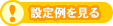
設定をおこなったら ボタンをクリックします。 ボタンをクリックします。
設定が完了すれば、「現在のフィルタリング設定」欄に内容が表示されます。
※「現在のフィルタリング設定」についてはこちらを参照下さい。
 ボタンをクリックすると、入力した内容がクリアされます。 ボタンをクリックすると、入力した内容がクリアされます。
フィルタリングの設定は複数おこなうことができます。複数設定する場合は1条件毎に設定後、続けて設定をおこなって下さい。
■ホワイトリスト(指定メールアドレス受信)設定
必ず受信をおこなうアドレスを設定します。
フィルタリング設定に同一の設定がある場合は、ホワイトリストの設定が優先され、メールは通常通り受信されます。
フィルタリング条件を選択します。受信するアドレスの条件をチェックします。
| 送信元(From)アドレス | 必ず受信をおこなうメールアドレスの設定をおこなう場合にチェックします。 |
| 送信元ドメイン | 必ず受信をおこなうドメインの設定をおこなう場合にチェックします。 |
|
フィルタリング条件をチェックしたら、「マッチング条件(キーワード)」欄に実際の条件を入力します。
(条件設定例)
| フィルタリング条件 | 受信を許可する条件 |
| 送信元(From)アドレスにチェック | info@harenet.ad.jp |
| 送信元ドメインにチェック | @po.harenet.ne.jp ※ドメインは@以降から入力します。 |
|
※条件設定の具体的な例についてはこちらをご覧ください。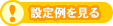
設定をおこなったら ボタンをクリックします。 ボタンをクリックします。
設定が完了すれば、「現在のフィルタリング設定」欄に内容が表示されます。
※「現在のフィルタリング設定」についてはこちらを参照下さい。
 ボタンをクリックすると、入力した内容がクリアされます。 ボタンをクリックすると、入力した内容がクリアされます。
ホワイトリストの設定は複数おこなうことができます。複数設定する場合は1条件毎に設定登録後、続けて設定をおこなって下さい。
■現在のフィルタリング設定
フィルタリング設定された条件が一覧表示されます。フィルタリング設定をおこなうと、以下のように設定内容が表示されます。
| 受信許可メールアドレス | 実行 |
|---|
| @po.harenet.ne.jp |

|
| info@harenet.ad.jp |

|
| 送信元フィルタリングメールアドレス | |
|---|
| xxxxx@xxxx.adult.com |

|
| @xxxx.spam.com |

|
| 件名(Subject)フィルタリングキーワード | |
|---|
| 未承諾広告 |

|
|
|
|
| 受信許可メールアドレス | ホワイトリストの設定で受信許可をしたメールアドレス・ドメインが表示されます。 |
| 送信元フィルタリングメールアドレス | フィルタリング設定をしたメールアドレス・ドメインが表示されます。 |
| 件名(Subject)フィルタリングキーワード | フィルタリング設定をしたメールの件名のキーワードが表示されます。 |
|
フィルタリング設定を解除するには、該当のアドレスの ボタンをクリックします。
クリックすると、設定を解除したアドレスが登録済み転送先アドレス一覧から削除されます。 ボタンをクリックします。
クリックすると、設定を解除したアドレスが登録済み転送先アドレス一覧から削除されます。
|
メール転送
|
スパムメールフィルタ
|
メールパスワード
|
ディスク使用量
|
メールプロセスの切断
|